PT-P900W/P900Wc
FAQ et Diagnostic |

PT-P900W/P900Wc
Date: 12.01.2024 ID: faqp00100256_000
Utiliser Cable Label Tool
Démarrer Cable Label Tool
Créer une étiquette pour câble
Plaque frontale
Enveloppe câble
Drapeau câble
Panneau de connexion
Bloc poinçon
Tube gaine thermorectractable
Fonction numérotation (Numérotation en série)
Imprimer avec Cable Label Tool
Transférer des gabarits à partir de Cable Label Tool vers l'imprimante (Pour E800T/E800TK/E850TKW/P900W/P950NW)
En premier vous devez installer le pilote d'imprimante et les autres applications sur votre ordinateur.
Pour obtenir les instructions d'installation, consultez “Installer le logiciel”.
Pour télécharger Cable Label Tool, visitez la page de [Téléchargements].
-
Démarrez Cable Label Tool
-
Pour Windows 11 / Windows 10:
A partir du bouton Démarrer, (sélectionnez [Toutes les applications] et) cliquez [Cable Label Tool 1.0] sous [Brother P-touch], ou double-cliquez [Cable Label Tool 1.0] sur le Bureau.
-
Pour Windows 8 / Windows 8.1:
Cliquez [Cable Label Tool 1.0] sur l'écran des [Apps] ou double-cliquez [Cable Label Tool 1.0] sur le Bureau.
-
Pour Windows 7 / Windows Vista:
A partir du menu Démarrer, cliquez [Tous les programmes] - [Brother P-touch] - [Cable Label Tool 1.0].
-
Pour Windows 11 / Windows 10:
-
Cliquez le bouton pour le type d'étiquette câble que vous voulez créer.
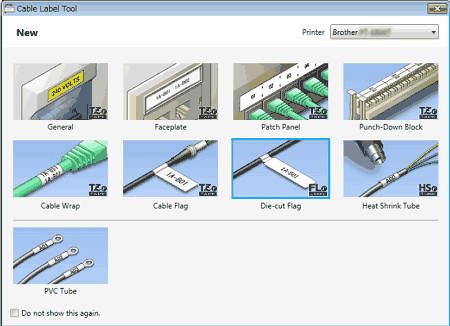
Créer une étiquette pour câble
Plaque frontale
Les étiquettes de ce type peuvent être utilisées pour identifier différentes types de plaques frontales.
Les blocs de texte sont équidistants sur une seule étiquette.
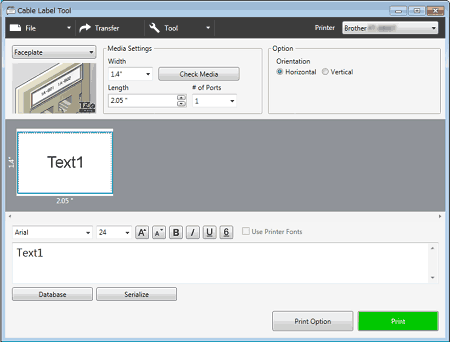
Enveloppe câble
Les étiquettes de ce type peuvent être utilisées pour être enroulées autour d'un câble.
Le texte est pivoté de 90° dans le sens contraire des aiguilles d'une montre.
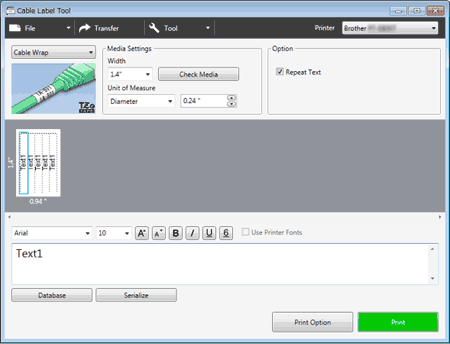
Quand utiliser une bande Flexible ID:
- Nous recommandons d'utiliser une bande Flexible ID pour "Enveloppe câble" et “Drapeau Cable Flag”.
- Les étiquettes créées avec une bande Flexible ID ne sont pas conçues pour être utilisées comme isolation électrique.
- Lorsque vous enroulez les étiquettes autour d'objets cylindriques, le diamètre (1) de l'objet doit avoir au moins 3 mm.
-
Le chevauchement (2) du bout de l'étiquette ou du drapeau doit avoir au moins 5 mm.
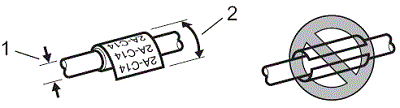
Drapeau câble
Les étiquettes de ce type peuvent être utilisées pour être enroulées autour d'un câble et les deux bouts collés ensemble pour former un drapeau.
Le texte est imprimé aux deux bouts de l'étiquette en laissant un espace vide au milieu afin d'être enroulé autour du câble.
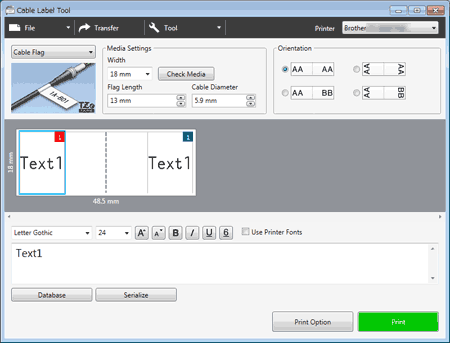
-
La longueur du drapeau doit être au moins 5 mm
.
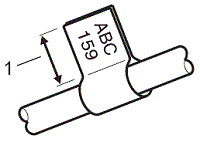
-
Orientation
Horizontale
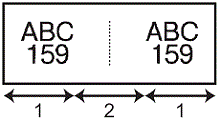
Verticale
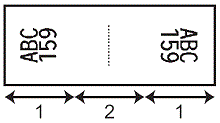 1 Longueur drapeau2 Circonférence câble
1 Longueur drapeau2 Circonférence câble
- Nous recommandons d'utiliser une bande Flexible ID pour les étiquettes “Drapeau câble”.
- Les étiquettes créées avec une bande Flexible ID ne sont pas conçues pour être utilisées comme isolation électrique.
Panneau de connexion
Les étiquettes de ce type peuvent être utilisées pour identifier différents types de panneaux.
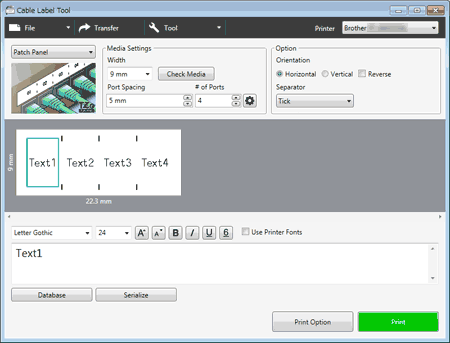
Bloc Poinçon
Les étiquettes de ce type peuvent être utilisées pour identifier un type de connexion électrique souvent utilisée dans la téléphonie. Vous pouvez entrer jusqu'à 8 lignes pour chaque bloc sur une seule étiquette.
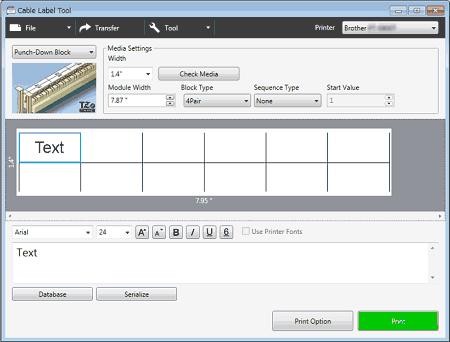
Tube gaines thermorétractables
Les tubes de ce types peuvent être chauffés pour qu'ils se rétractent et s'adaptent aux câbles. Utilisez les cassette tube HSe pour ce genre d'application.
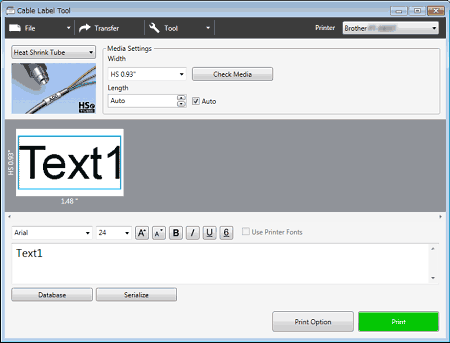
Fonction numérotation (Numérotation en série)
Vous pouvez créer des étiquettes numérotées en série.
- Marquez le texte que vous voulez numéroté.
-
Pressez [Sérialiser].
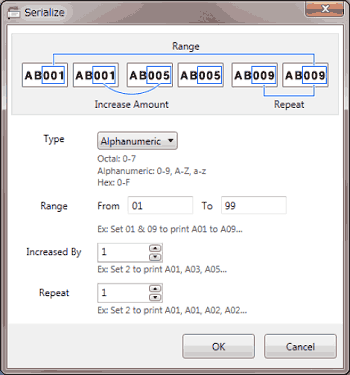
- Spécifiez les paramètres en utilisant l'illustration ci-dessus comme exemple.
Imprimer avec Cable Label Tool
Vous pouvez imprimer en sélectionnant [Imprimer] à partir du menu [Fichier] ou en cliquant sur l'icône [Imprimer]. (Configurez les paramètres d'impression dans l'écran [Imprimer] avant d'imprimer.)
Transférer des gabarits à partir de Cable Label Tool vers l'imprimante (Pour E800T/E800TK/E850TKW/P900W/P950NW)
Utilisez la fonction de transfert pour tranférer des gabarits ou des gabarits avec base de données vers l'imprimante sans devoir utiliser P-touch Transfer Manager.
Vidéo: Comment utiliser Cable Label Tool
(Ce film a été créé avec un PT-E850TKW.)
*La vidéo est diffusée à partir de YouTube.
PT-D800W, PT-P900W/P900Wc, PT-P950NW
Pour toute assistance supplémentaire, contactez le service clientèle de Brother:
Commentaires sur le contenu
Ce formulaire a pour seul but de nous faire part de vos commentaires.